
Los candidatos pueden comenzar a registrarse y ajustar sus solicitudes de admisión universitaria a través del sistema de apoyo al ingreso del Ministerio de Educación y Formación del 16 al 28 de julio. En la foto: Candidatos asisten a la ceremonia de graduación de la escuela secundaria de 2025 - Foto: TRAN HUYNH
Los candidatos pueden registrar sus solicitudes de admisión universitaria del 16 al 28 de julio en el sistema del Ministerio de Educación y Formación. Todos los candidatos (incluidos los de admisión directa) deben seguir el proceso general de admisión en línea del sistema del ministerio.
Tuoi Tre Online proporciona instrucciones detalladas sobre todo el proceso de registro para la admisión en el sistema del ministerio.
Busque información sobre los deseos de registro
El sistema de este año tiene muchas funciones de búsqueda que permiten a los usuarios buscar información para registrarse para la admisión.
Busque transcripciones de la escuela secundaria por grado (grados 10, 11, 12).
Busque información del código de admisión por período de admisión (el sistema muestra una lista de códigos de admisión para la escuela que busca admisión).
Busque información sobre los puntajes de evaluación/evaluación del pensamiento... de las organizaciones de prueba ingresadas en el sistema (los candidatos pueden buscar por código de organización de prueba, nombre de la organización de prueba ingresando información y haciendo clic en buscar en el área de búsqueda).
Consulte información de admisión directa de acuerdo con las regulaciones de admisión.
Consulte los resultados preliminares de las universidades que organizan exámenes de ingreso preliminares (los resultados de los exámenes de ingreso preliminares se muestran en la pantalla, los candidatos pueden buscar por código de escuela, código de admisión ingresando la información y haciendo clic en buscar).
Consulte los resultados de admisión y confirme la admisión en línea (después de completar el proceso de admisión, ingrese los resultados de Aprobado/Reprobado en el sistema).
Cada escuela a la que un candidato se inscribe para admisión tiene un único resultado: aprobado o reprobado. Si el resultado es reprobado, significa que el candidato no cumple con todos los requisitos de admisión registrados.
El estado de información del candidato "Admitido" significa que ha confirmado su admisión y que la universidad la ha recibido. Una vez confirmada la admisión, no podrá cancelarla. Si desea cancelarla, deberá contactar a la universidad para obtener una resolución.
Añadir certificados de idiomas adicionales
Esta función permite a los usuarios agregar certificados de idiomas extranjeros adicionales para fines de admisión a la universidad.
La lista muestra tanto los certificados de idioma extranjero que los candidatos presentaron al inscribirse para el examen de graduación de bachillerato como los certificados adicionales que presentaron al registrar sus deseos. Los candidatos solo presentan certificados adicionales para su admisión.
Haga clic en el botón "Agregar certificado" . El sistema mostrará un cuadro de diálogo para agregar certificados de idioma extranjero adicionales. A continuación, seleccione el tipo de certificado de la lista, introduzca la puntuación del examen o el nivel del certificado, añada el comprobante de certificado de idioma extranjero y haga clic en "Guardar información" .
En caso de que haya muchos tipos de certificados, los candidatos pueden hacer clic en varios archivos de prueba y combinarlos en un solo archivo para cargarlos en el sistema.
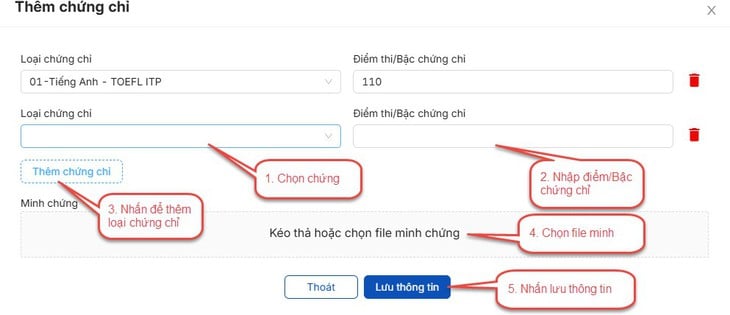
El sistema muestra una pantalla de confirmación, haga clic en Confirmar .
Regístrese para obtener información de admisión
La función permite a los usuarios agregar deseos de admisión .
Paso 1: Luego de iniciar sesión en el sistema, los candidatos acceden al menú Registrarse para obtener información de admisión .
Paso 2: En la pantalla 1. Lista de deseos de admisión directa , el sistema muestra los deseos de admisión directa (los candidatos se registran para los deseos de admisión directa si es necesario junto con otros deseos de acuerdo con el cronograma general).
Los candidatos seleccionan el deseo de admisión directa (si desean registrarse para el deseo de admisión directa), ingresan el orden del deseo de admisión directa según sus necesidades y luego hacen clic en el botón Siguiente ;
Paso 3: En la pantalla 2, "Añadir deseos" , los candidatos revisan los deseos seleccionados. Tenga en cuenta que los deseos sin el estado "Registrado NV" en la pantalla 2 son deseos que no se han guardado.
Los candidatos pueden hacer clic en el botón Agregar deseo para agregar un deseo en la pantalla 2. O editar/eliminar un deseo haciendo clic en el ícono Agregar/Editar deseo en la pantalla 2.
Paso 4: Haga clic en el botón Siguiente en la pantalla 2. Agregue deseos
Paso 5: En la pantalla 3, ingrese el código OTP . Los candidatos redactan un mensaje para obtener el código OTP según las instrucciones. Luego, ingrese el código de verificación y presione el botón "Confirmar registro" .
Paso 6: Los candidatos verifican los deseos registrados en la pantalla 4. Vea la lista de deseos registrados para verificar nuevamente la información de registro.
La función también permite a los usuarios editar la información de la solicitud de admisión .
Paso 1: Tras iniciar sesión en el sistema, los candidatos acceden al menú "Registrarse para obtener información de admisión" . En la pantalla 4, al ver la lista de solicitudes registradas, los candidatos hacen clic en "Editar" para modificarlas.
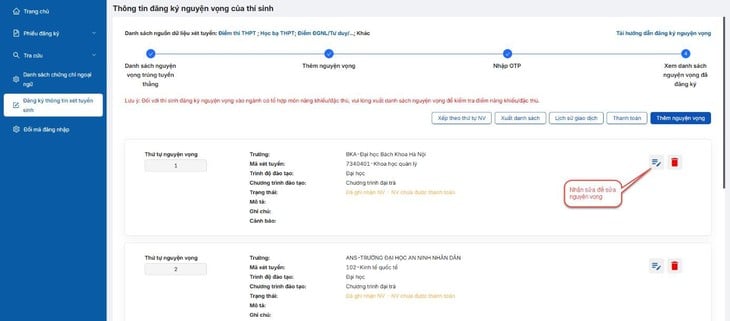
Paso 2: Los candidatos editan la información de su solicitud y hacen clic en Guardar información
Paso 3: Haga clic en el botón Siguiente en la pantalla 2. Agregue deseos
Paso 4: En la pantalla 3, ingrese el código OTP . Los candidatos redactan un mensaje para obtener el código OTP según las instrucciones. Luego, ingrese el código de verificación y presione el botón "Confirmar registro" .
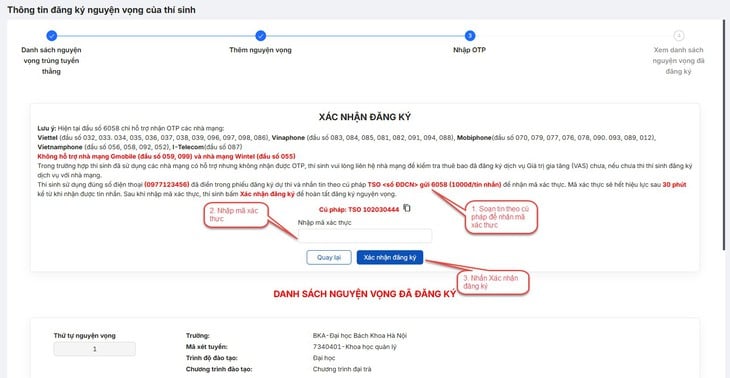
Paso 5: Los candidatos verifican los deseos registrados en la pantalla 4. Vea la lista de deseos registrados para verificar nuevamente la información de registro.
La función permite a los usuarios eliminar solicitudes de admisión .
Paso 1: Tras iniciar sesión en el sistema, los candidatos acceden al menú "Registrarse" para obtener información de admisión. En la pantalla 4, revisen la lista de deseos registrados . Hagan clic en "Eliminar" para eliminar el deseo.
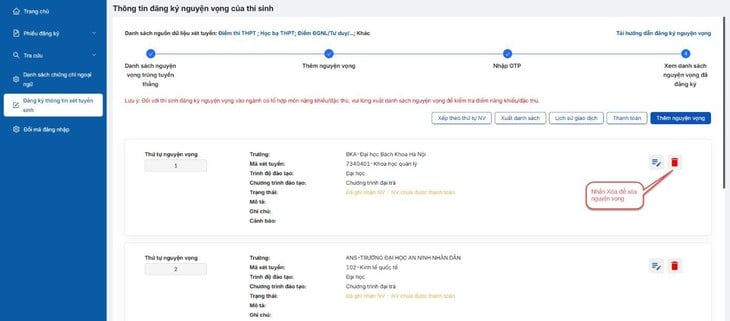
Paso 2: El sistema muestra la pantalla de confirmación para eliminar la solicitud, el candidato hace clic en el botón Eliminar .
Paso 3: En la pantalla 3, ingrese el código OTP . Los candidatos redactan un mensaje para obtener el código OTP según las instrucciones. Luego, ingrese el código de verificación y presione el botón "Confirmar registro" .
Paso 4: Los candidatos verifican los deseos registrados en la pantalla 4. Vea la lista de deseos registrados para verificar nuevamente la información de registro.
La función permite a los usuarios cambiar el orden de los deseos registrados.
Paso 1 : Tras iniciar sesión en el sistema, los candidatos acceden al menú "Registrarse" para obtener información de admisión. En la pantalla 4, al ver la lista de solicitudes registradas, los candidatos hacen clic en "Ordenar por NV".
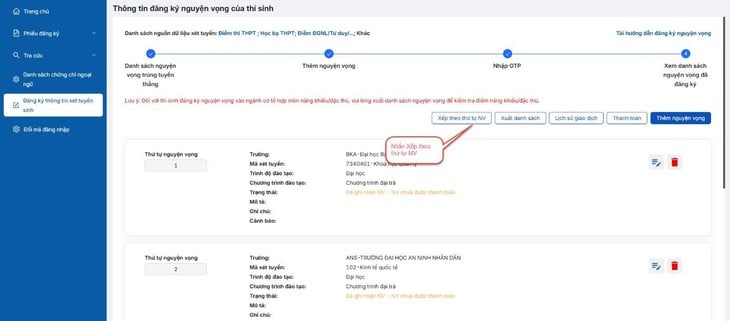
Paso 2: Los candidatos realizan cambios en el orden deseado de deseos.
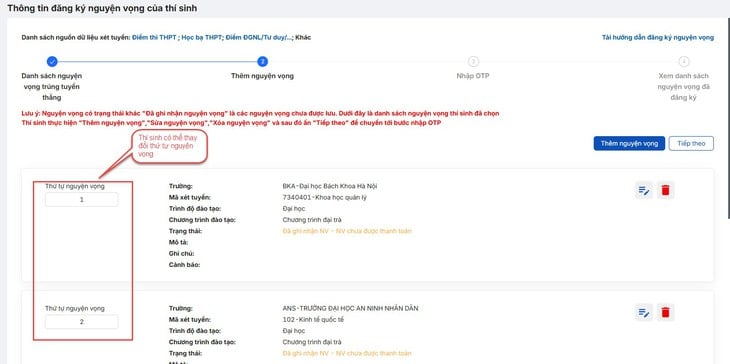
Paso 3: Después de editar la información, el candidato hace clic en Siguiente en la pantalla 2. Agregar deseos
Paso 4: En la pantalla 3, ingrese el código OTP . Los candidatos redactan un mensaje para obtener el código OTP según las instrucciones. Luego, ingrese el código de verificación y presione el botón "Confirmar registro" .
Paso 5: Los candidatos verifican los deseos registrados en la pantalla 4. Vea la lista de deseos registrados para verificar nuevamente la información de registro.
El sistema también cuenta con una función que permite a los usuarios exportar un archivo de sus solicitudes registradas. Tras iniciar sesión, los candidatos acceden al menú "Registrarse" para obtener información de admisión. En la pantalla 4, al ver la lista de solicitudes registradas, los candidatos hacen clic en "Exportar lista".
De acuerdo a la normativa, los candidatos deben pagar la tarifa de inscripción en línea en el sistema.
Tras iniciar sesión en el sistema, los candidatos acceden al menú "Registrarse" para obtener información de admisión. En la pantalla 4, al ver la lista de solicitudes registradas, los candidatos hacen clic en el botón "Pagar" y consultan las instrucciones de pago detalladas en línea.
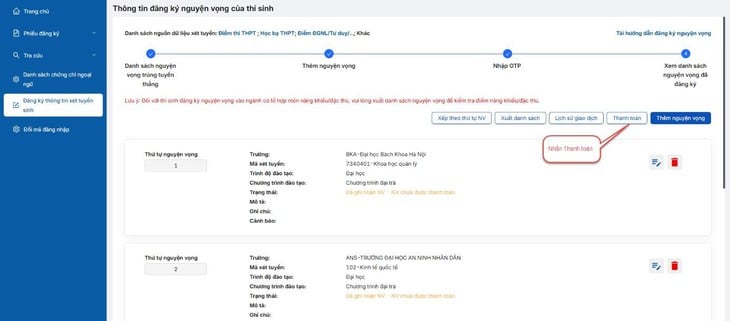
Fuente: https://tuoitre.vn/cach-thuc-dang-ky-nguyen-vong-xet-tuyen-tren-he-thong-cua-bo-20250714172809117.htm





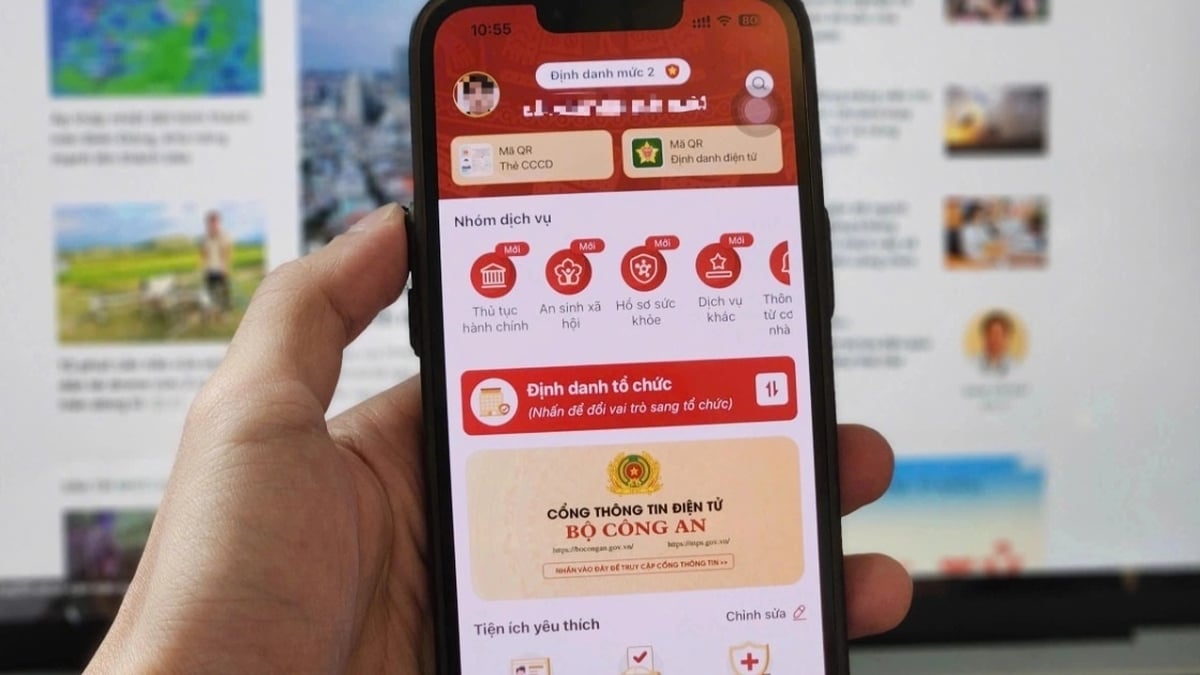






























































































Kommentar (0)